A Trail 是一個創建空間中兩個 Attachment 物件之間及背後軌跡的對象。軌跡有助於幫助玩家視覺化移動,例如一把劍在空中斬擊,飛彈飛向目標,或腳印走開。
在你 創建軌跡 之後,你可以:
創建軌跡
在開始創建軌跡之前,切換附件的可見性很有用,這樣您就可以更容易區分附件的間距是如何影響軌跡的寬度。
- 導航到工具欄的 模型 標籤。
- 如果目前未啟用,請切換 限制細節 。
下面的視頻展示了附件之間距離更近的如何創建一條更窄的軌跡:
要在零件上創建軌跡:
在 導航器 窗口中,插入兩個 Attachments 和一個 Trail 對象到零件。
將鼠標懸停在零件上,然後單擊 ⊕ 按鈕。一個上下文菜單顯示。
從選單中插入兩個 附件 和一個 軌跡 。

選擇新的 軌跡 對象,並分配其附件。確保您將每個附件屬性分配給不同的 Attachment。
- 在 屬性 窗口中,選擇 附件0 屬性。您的鼠標變更。
- 在 導航器 窗口中,選擇您創建的第一個附件。
- 回到 屬性 窗口,選擇 附件1 屬性。您的鼠標變更。
- 在 導航器 窗口中,選擇您創建的第二個附件。
使用 移動 工具,將兩個附件放置在零件內,根據您想要軌跡寬度的程度來進行位置調整。
要查看軌跡,將零件往任何方向移動,軌跡就會跟隨。
自訂軌跡
通過實驗以下屬性,您可以自定義軌跡的視覺外觀,將快速車輛的風暴、劍擊和輪胎標記等獨特的遊戲元素轉換為獨特的遊戲體驗。
紋理
Texture 屬性渲染在軌跡長度上的紋理。您可以將軌跡的 Texture 屬性設置為任何資產ID。要了解更多信息,包括如何添加或匯入自己的紋理,請參閱這裡。
顏色
屬性將軌跡的紋理淡化為特定顏色或 。下面的視頻展示了恆定顏色與軌道上的傾斜顏色比較的方式,在軌道的 生命週期 期間。
在 導航器 窗口中,選擇軌跡。
在 屬性 窗口中,選擇 顏色 屬性。您可以:
點擊顏色方塊以開啟 顏色 彈出窗口,然後選擇一個顏色。
在 RGB 顏色值欄位中輸入三個數字。

透明度
Transparency 屬性設置了軌跡段的透明度在其 Lifetime 上。它可以是一致值或 NumberSequence 範圍從 0 (完全不透明) 到 1 (完全清除)。
- 在 導航器 窗口中,選擇軌跡。
- 在 屬性 窗口中,選擇 透明度 屬性。
- 輸入軌跡的所需隱藏度。
生命時間
Lifetime 屬性可讓您設置軌跡的持續時間以秒。當您減少此屬性的值時,軌跡會更快地通過空間,並因此減少軌跡的長度。這可以為對象提供更快、更動畫化的視覺外觀。
紋理長度/模式
軌跡的 TextureLength 和 TextureMode 決定如何使其 紋理 縮放、重複和跟隨軌跡的附件。
當 TextureMode 設為 Enum.TextureMode.Wrap 或 Enum.TextureMode.Static 時,TextureLength 屬性會將紋理長度設為在軌跡道長度上重複的長度。
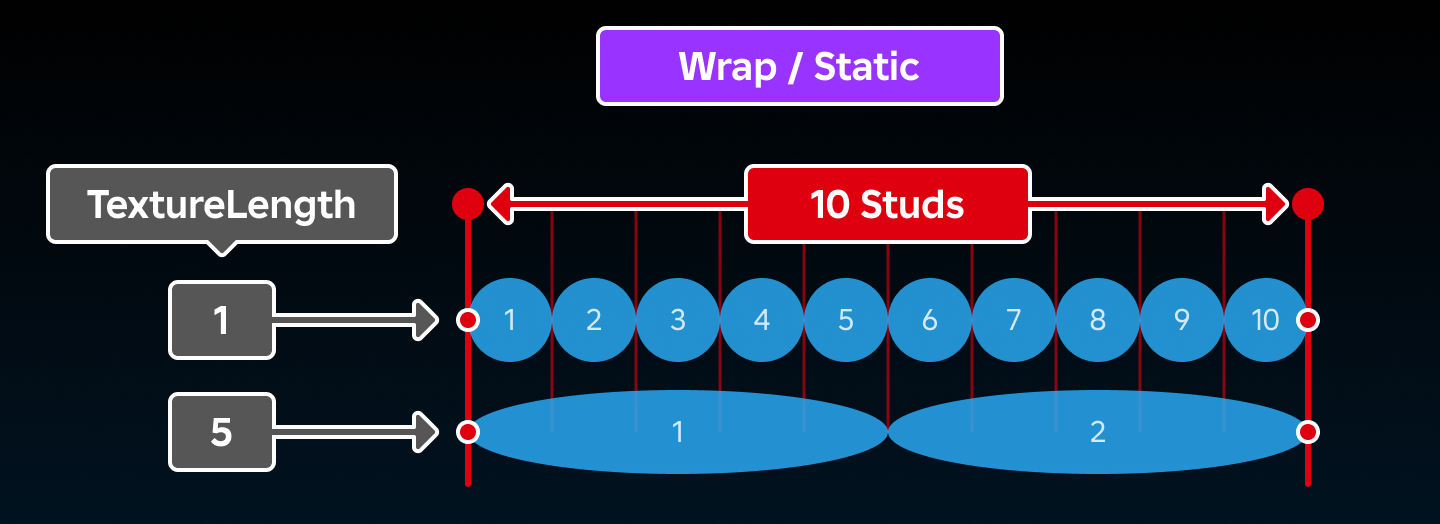
當 TextureMode 設為 Enum.TextureMode.Stretch 時,紋理會在整個軌跡道長度上重複 TextureLength 次。
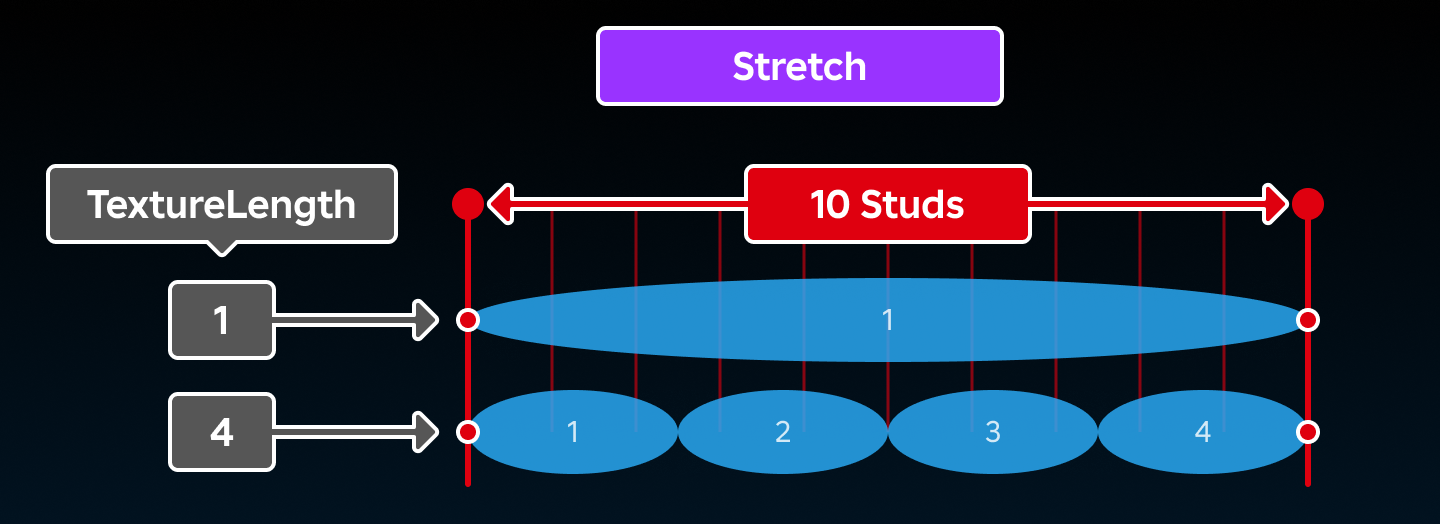
面向
軌跡是存在於 3D 空間的 2D 投影,因此可能從每個角度都不可見。當 FaceCamera 屬性設為 true 時,確保軌跡總是面向 CurrentCamera ,無論其方向如何。